Outlookとの連携を設定する
事前にRICOH Cloud Whiteboard Serviceの「アカウント設定」で、Outlookと連携させます。
 RICOH Cloud Whiteboard Serviceを起動します。
RICOH Cloud Whiteboard Serviceを起動します。
詳しくは、RICOH Cloud Whiteboard Serviceを起動するを参照してください。

 (アカウント)アイコンをクリックし、[アカウント設定]をクリックします。
(アカウント)アイコンをクリックし、[アカウント設定]をクリックします。
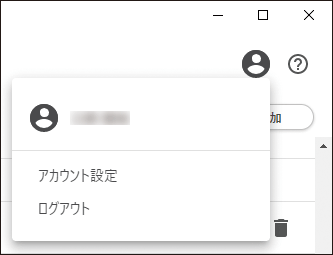
アカウント設定画面が表示されます。
 [連携設定]タブをクリックし、[連携する]をクリックします。
[連携設定]タブをクリックし、[連携する]をクリックします。
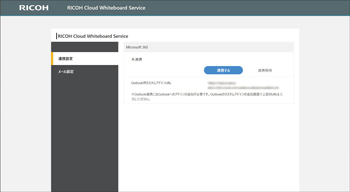
アクセス許可画面が表示されます。
 [承諾]をクリックします。
[承諾]をクリックします。

 ログイン画面が表示されたときは、連携を設定するMicrosoft 365のアカウントでログインします。
ログイン画面が表示されたときは、連携を設定するMicrosoft 365のアカウントでログインします。
連携が完了します。

EMPOWERING DIGITAL WORKPLACESのユーザーサイトへログインして、[RICOH Cloud Whiteboard Service]をクリックしても、連携を設定できます。
「※Teams連携の機能を利用するためには、再連携が必要です。」と表示されたときは、[再連携]をクリックしてください。
